
業務効率化するためにやっていること3つ
学生時代のインターンシップでも、社会人になって以降も、いかに業務を効率的に進められるか考えてやっています。長く働くよりも、ギュッと縮めたいので。まだ社会人1年目ですが、私なりに良いと思った業務効率化を紹介してみます。
NOTIONでタスク管理
タスク管理でNOTIONを使っている人、多いのではないでしょうか。もしくは気になっている人。私は、毎日のTODOを管理しています。例えば以下の画像のような感じ。一日の流れを例に記載しています。「朝ごはんを食べる」なんてもちろん書きません。
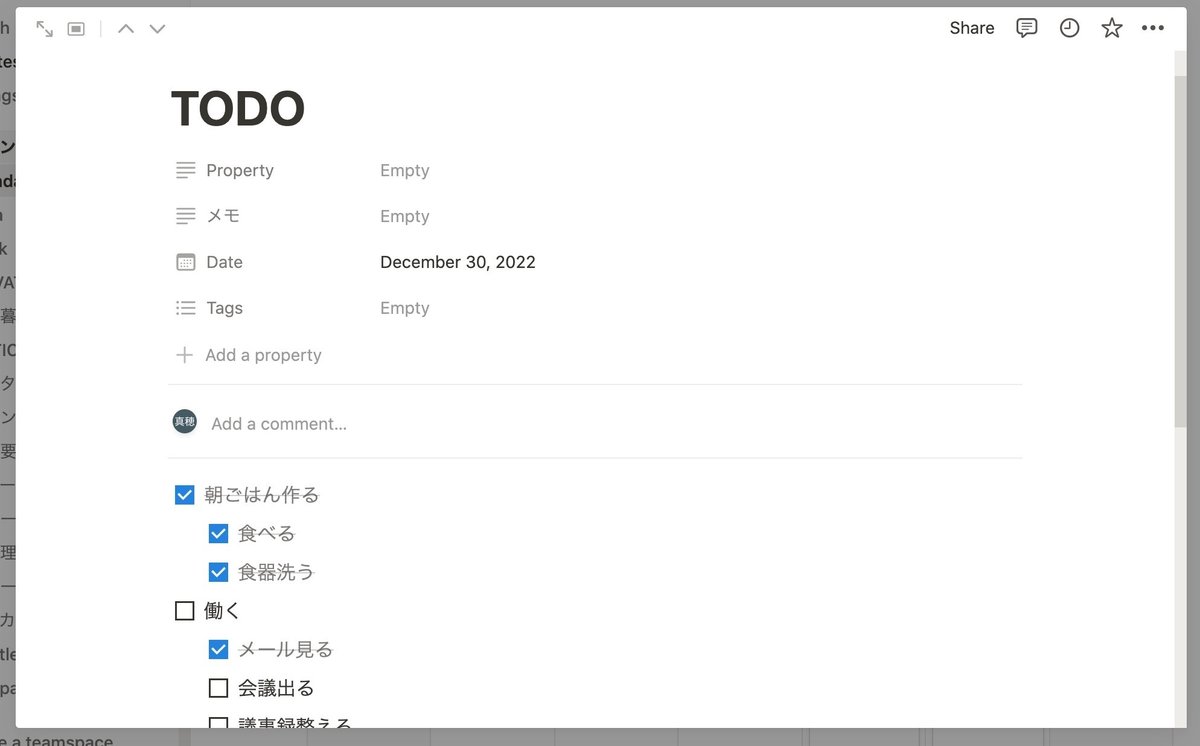
インデントで下げながら関連する業務や進捗を見やすくしています。TODO機能は、終わったものにチェックを打てて便利です。「資料作成」の下にインデントを下げて、「情報収集」「作成」「〇〇さんに確認してもらう」を書くとか。
URLを貼って、探す手間を省くようにもしています。資料やページを探すときって、意外と時間を使ってしまうので。タスクはNOTIONを見ればOKなくらい一括管理しています。やりきれなかった分や明日に回す分は、コピペで翌日分に記載。
Chromeのグループ化

「あとでA作業の続きをしたいけれど、今B作業を終わらせたい」ってときに便利です。タブを複数選択して右クリックして出る「タブを新しいグループに追加」を押すと、複数タブをまとめられます。
タブがいくつも開いているのが好きじゃないけれど、A作業を再開するときに改めてリンクを開くのは面倒&効率悪いと感じるときに重宝します。画像に見える灰色のグループ「A」には、いつもカレンダー、メールを。通知もちゃんと来ます。
ショートカットを使う(Mac)
業務効率化とショートカットの使用は、切っても切り離せないでしょう。とはいえ、アレコレ覚え切るのは大変です。使っていくうちに自然と身についた(=使用頻度が高い)ショートカットを以下に記載します。Macを使用しているので、Windowsとはキーボードが違います。ごめんなさい。
・コピー コマンド(⌘)+C
・ペースト ⌘+V
・ペーストパート2 ⌘+シフト+V
※貼り付ける書式の違いで使い分け
・全選択 ⌘+A
・直前のコマンド取り消し
(入力ミスして、一つ前の作業に戻るときに) ⌘+Z
・ページを戻る ⌘+「
・ページを進む ⌘+ 」
・タブ移動 ⌘+オプションキー+ ⇦ or ⇨
・ページ内検索 ⌘+F
・開いているウィンドウを閉じる ⌘+W
・ページを再読み込み ⌘+R
マウスだと選択ミスが起きがちで、そのたびもどかしさを感じてしまうので、基本的にショートカットでの操作です。どのショートカットを頻繁に使うかは業務内容によって変わると思うので、使いながら慣れていくと良いと思います。使いこなすと、かなり時間短縮できます。
この記事が気に入ったらサポートをしてみませんか?
